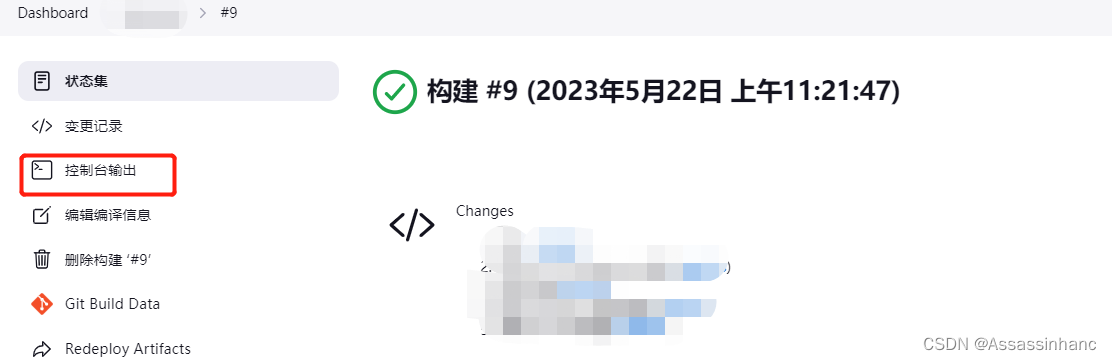- 1ESP32——WIFI_esp32 wifi
- 2学术写作进阶:ChatGPT辅助下的论文撰写技巧
- 3【SVM回归预测】粒子群算法优化支持向量机PSO-SVM回归预测(多输入单输出)【含Matlab源码 3623期】
- 4(附源码)SSM超市管理系统 毕业设计10428
- 5opencv中插值算法详解_lanczos插值
- 6不同的问题,不同的解决方法,问不同的人,不同的人回答_不同的问题不同的解决方法
- 7爬虫篇-物联网平台【附源码】_物联网综合管理平台源码
- 8进程的状态,二状态、五状态、七状态进程模型以及Linux中的各种进程状态_7号进程刚开始恢复运行时处于哪个阶段
- 9iOS Delegate receiver 如何返回值给 sender
- 10熟悉常用的HDFS操作(附录HDFS常用命令)
Jenkins详细安装配置部署_jenkins配置文件
赞
踩
简介
Jenkins是一个开源软件项目,是基于Java开发的一种持续集成工具。主要做的事情就是从git中拉取代码,根据配置信息打包;把打好的包传输到目标服务器,并可以执行一些shell脚本,使项目打包发布一键完成。
一、安装jdk
1.2022年7月2日起,jenkins新版本不再支持java8,仅支持java11和java17。
我用的是 OpenJDK11U-jdk_x64_linux_hotspot_11.0.18_10.tar.gz
上传到服务器后解压jdk
解压jdk安装包文件
tar -zxvf OpenJDK11U-jdk_x64_linux_hotspot_11.0.18_10.tar.gz
- 1
2.到/usr/local目录下创建存放jkd的目录java
mkdir java
- 1
3.目录切到/usr/local/java下,把jdk的解压文件添加到此目录下
mv jdk-11/ .
- 1
4.在环境变量中配置jdk
vim /etc/profile
- 1
向配置文件添加jdk的安装目录
export JAVA_HOME=/usr/local/java/jdk-11
export PATH=$JAVA_HOME/bin:$PATH
export CLASSPATH=.:$JAVA_HOME/lib/tools.jar:$JAVA_HOME/lib/dt.jar
- 1
- 2
- 3

5.让配置生效
source /etc/profile
- 1
6.检验jdk是否安装成功:
java -version
- 1

二、安装jenkins
1.输入命令安装jenkins
sudo wget -O /etc/yum.repos.d/jenkins.repo https://pkg.jenkins.io/redhat-stable/jenkins.repo --no-check-certificate
sudo rpm --import https://pkg.jenkins.io/redhat-stable/jenkins.io.key
yum install jenkins
- 1
- 2
- 3
- 4
- 5
2.配置jenkins端口
vim /etc/sysconfig/jenkins
- 1
JENKINS_PORT="6688"
- 1
3.配置权限,修改为root
vim /etc/sysconfig/jenkins
- 1
JENKINS_USER="root"
- 1
4.修改目录权限
chown -R root:root /var/lib/jenkins
chown -R root:root /var/cache/jenkins
chown -R root:root /var/log/jenkins
- 1
- 2
- 3
- 4
- 5
5.编辑jenkins的配置文件:
vim /etc/init.d/jenkins
- 1
添加jdk的安装目录:
/usr/local/java/jdk-11/bin/java
- 1
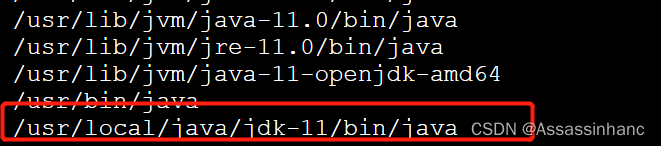
6.启动jenkins
cd /etc/init.d
./jenkins start
- 1
- 2
#重启jenkins
./jenkins restart
#启动jenkins
./jenkins start
#查看jenkins状态
./jenkins status
- 1
- 2
- 3
- 4
- 5
- 6
7.查看是否开启防火墙
systemctl status firewalld
- 1
关闭防火墙
systemctl stop firewalld
- 1
8.访问jenkins服务
访问jenkins地址 http:<ip或者域名>:6688
访问之后需要输入密码
cat /var/lib/jenkins/secrets/initialAdminPassword
- 1
复制密码输入到管理员密码,登录系统,插件安装选择推荐插件
插件安装完成以后将会创建管理员账户
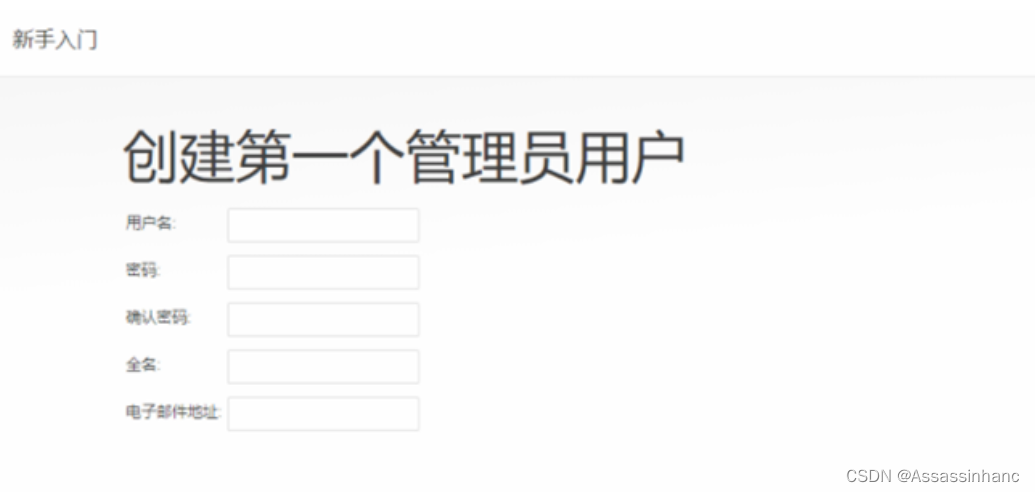

8.设置jenkins控制台中文显示
Manage Jenkins->Manage Plugins安装插件
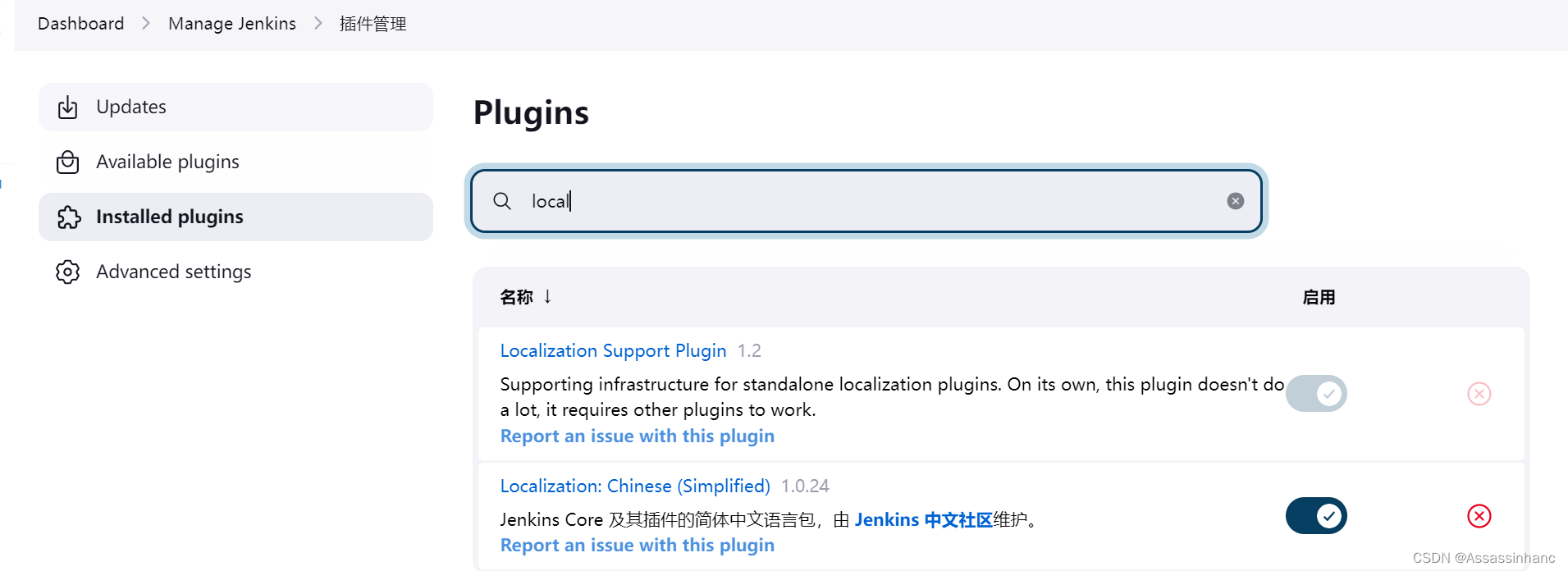
三、安装git
1.执行安装命令:
yum install git
- 1
2.查看安装git是否成功:
git --version
- 1

四、安装maven
1.上传maven安装包到linux服务器:rz
2.解压文件:
tar -zxvf apache-maven-3.6.3-bin.tar.gz
- 1
3.切到安装maven的目录
cd /usr/local
- 1
创建目录maven
mkdir maven
- 1
把解压的maven包移动到此目录下
mv apache-maven-3.6.3/ .
- 1
4.修改maven的setting.xml配置信息
vim settings.xml
- 1
设置存放jar包的目录:

配置阿里云镜像
<mirrors>
<mirror>
<id>alimaven</id>
<name>aliyun maven</name>
<url>http://maven.aliyun.com/nexus/content/groups/public/</url>
<mirrorOf>central</mirrorOf>
</mirror>
</mirrors>
- 1
- 2
- 3
- 4
- 5
- 6
- 7
- 8
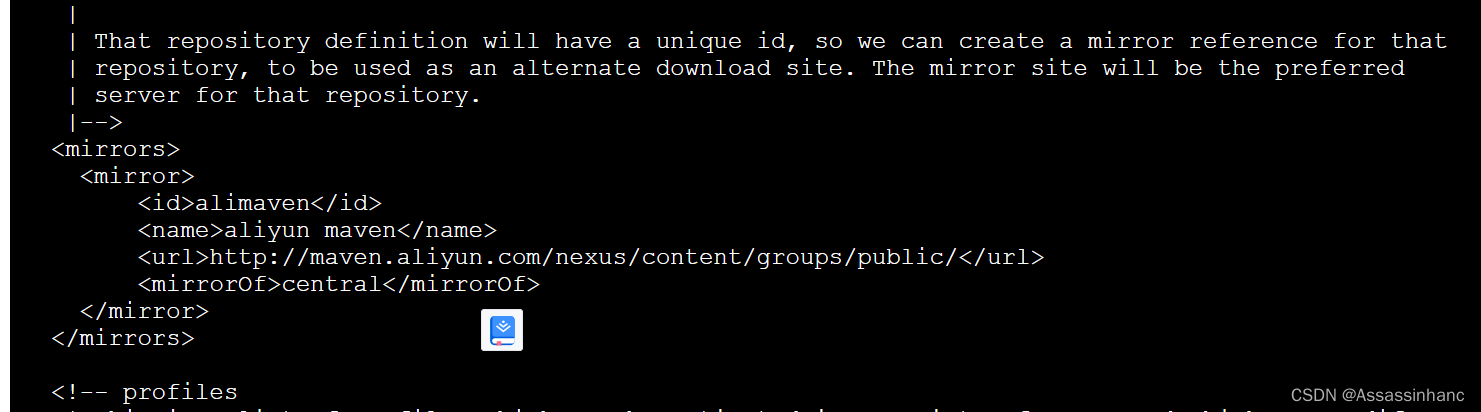
5.创建存放jar包的目录repo,需要与setting.xml中配置的一致:
mkdir repo
赋予读写权限
chmod 777 repo
- 1
- 2
- 3
6.把maven安装信息配置进环境变量中
编辑环境变量:
vim /etc/profile
把maven信息加进去保存并退出(wq):
export M2_HOME=/usr/local/maven/apache-maven-3.6.3
export PATH=$M2_HOME/bin:$PATH
- 1
- 2

7.重新加载环境变量
source /etc/profile
- 1
8.查看maven是否安装成功
mvn -v
- 1

五、Jenkins全局工具配置
1.jdk配置:输入jdk安装的目录
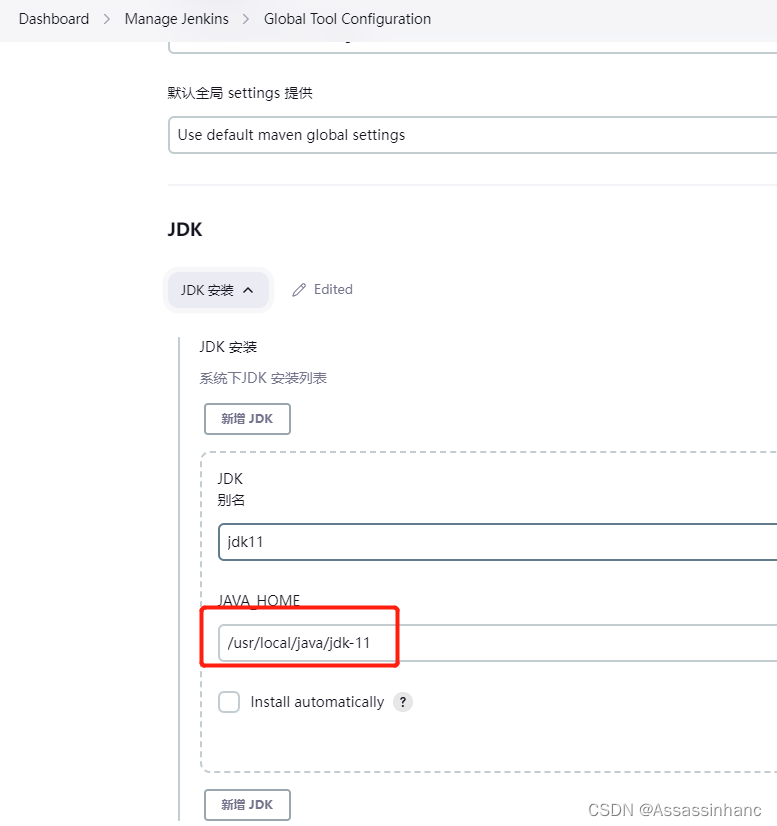
2.git配置:输入git的目录
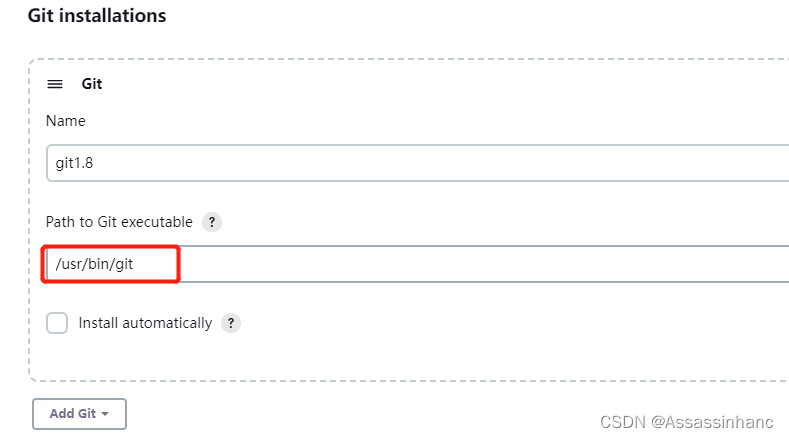
3.maven配置:输入maven的目录
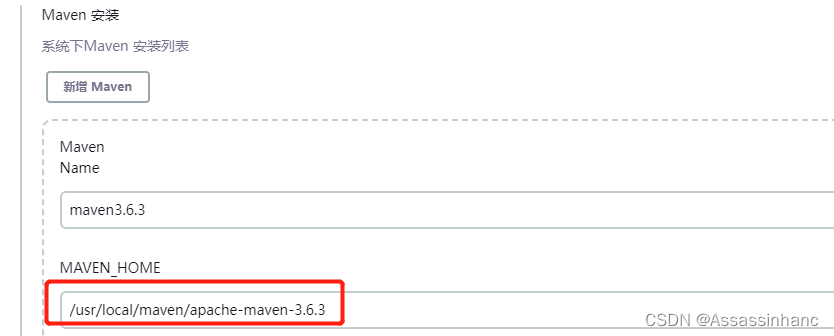
六、SSH插件安装
jenkins打完包需要上传到新的服务器上,此处使用ssh的方式上传,添加ssh插件。
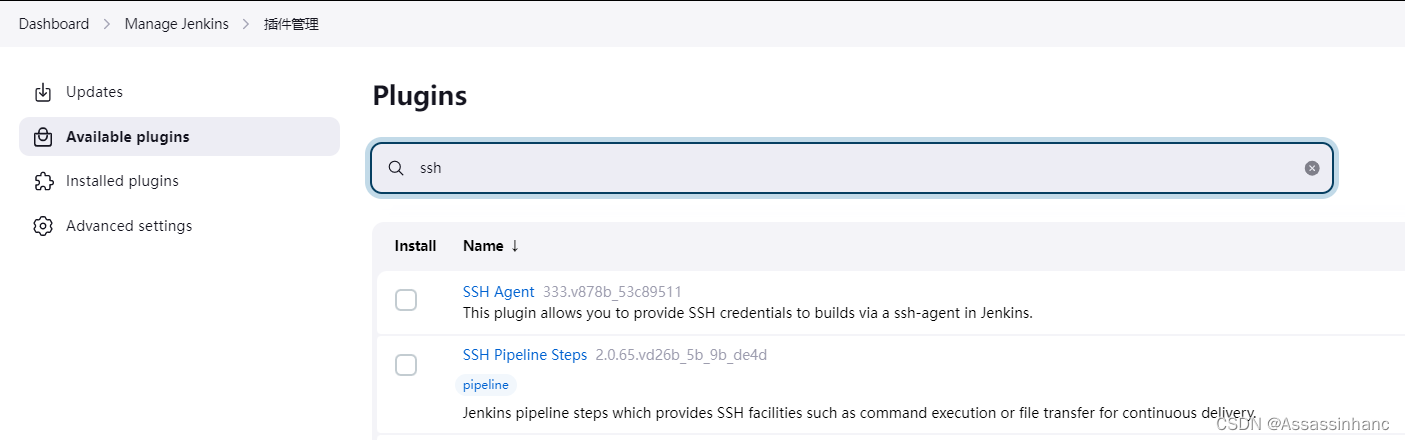
所需插件如下:如果已经安装,无需再次安装SSH 、Maven Integration 、Git plugin、Publish Over SSH,Role-based 。
安装完成后新建工程时,构建环境选项才会出现SSH相关的选项
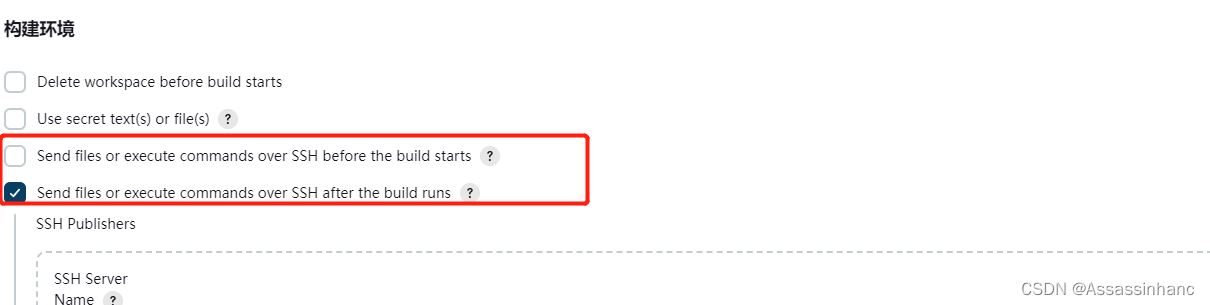
七、SSH传输服务器设置
Jenkins本身的一些配置,邮件、远程服务器管理、构建参数等,这里先配置远程主机,后面自动发布时会用到,找到Publish over SSH相关部分。
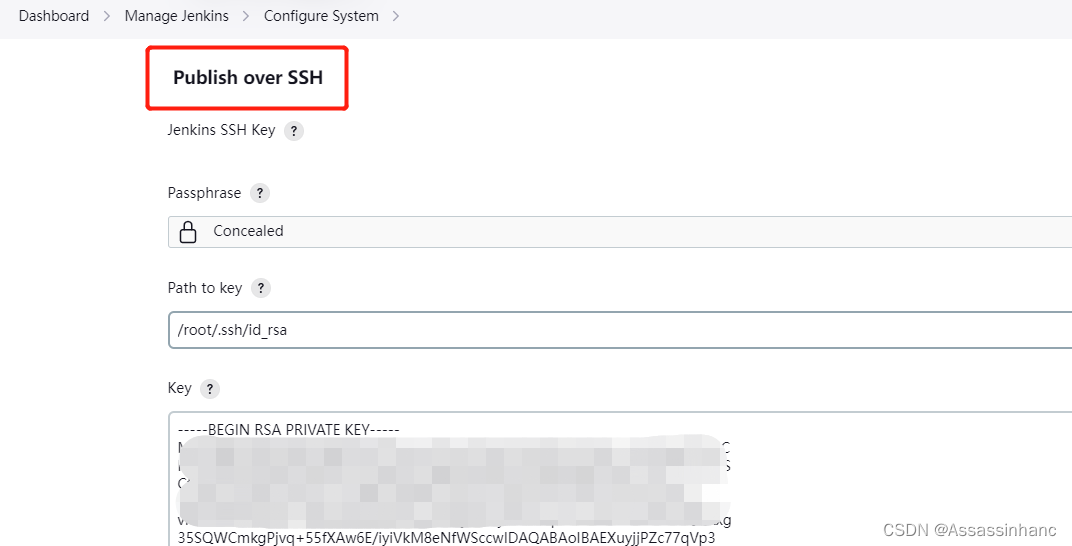
1.Jenkins SSH Key配置jenkins部署所在服务器的信息
Passphrase:SSH的密码,使用用户名/密码登录时为用户名的密码,使用私钥登录时为私钥的密码,没有就留空
Path to key:SSH私钥的文件路径
Key:私钥
在安装jenkins的服务器上执行命令生成私钥信息
ssh-keygen -t rsa
- 1
全部按回车执行不需要输入密码,执行完或会在目录/root/.ssh下生成私钥信息

2.SSH Servers配置需要把打好的jar包上传到的服务器信息(发布业务系统的服务器)
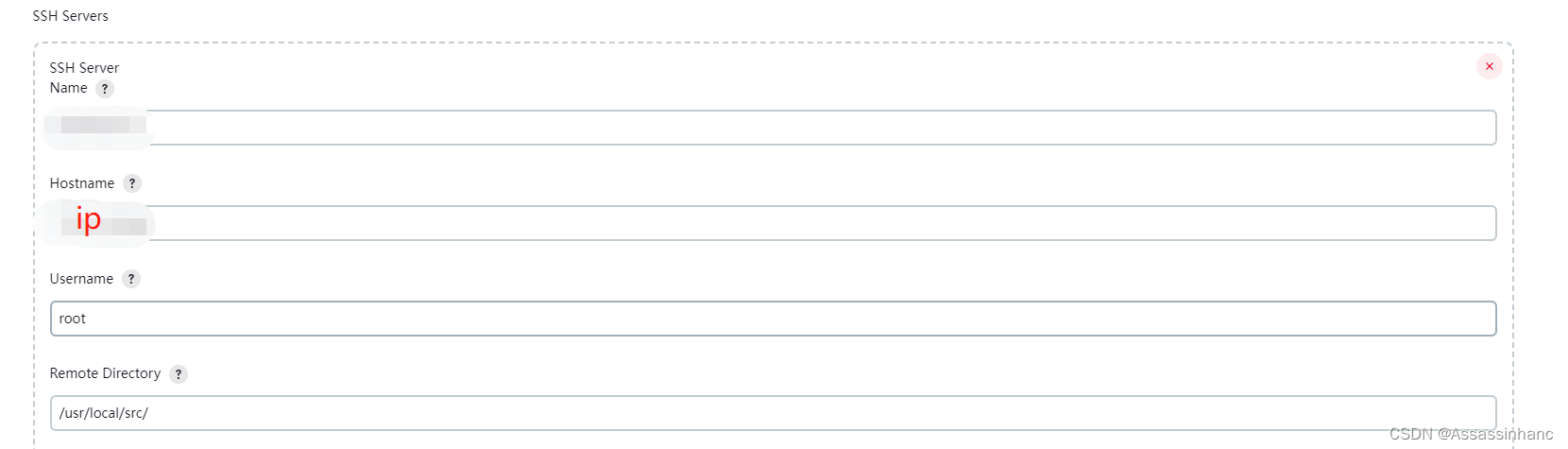
Name:SSH节点配置的名称,在Job中使用Publish over SSH插件时,此名称将出现在"SSH Server"中"Name"的下拉列表中。
Hostname: 主机IP
Username:主机用户名
Remote Derictory: 运程机器上真实存在的目录,并且"Username"指定的用户要有访问此目录的权限,插件将把文件传送到此目录下;
记得给目标目录赋权限
chmod 777 src
- 1
点击高级
勾选使用秘密登录: Use password authentication, or use a different key,点击Change Password设置添加的用户登录服务器的密码

点击Test Configuration按钮测试配置的服务器是否能正常链接:当出现Success表示链接正常
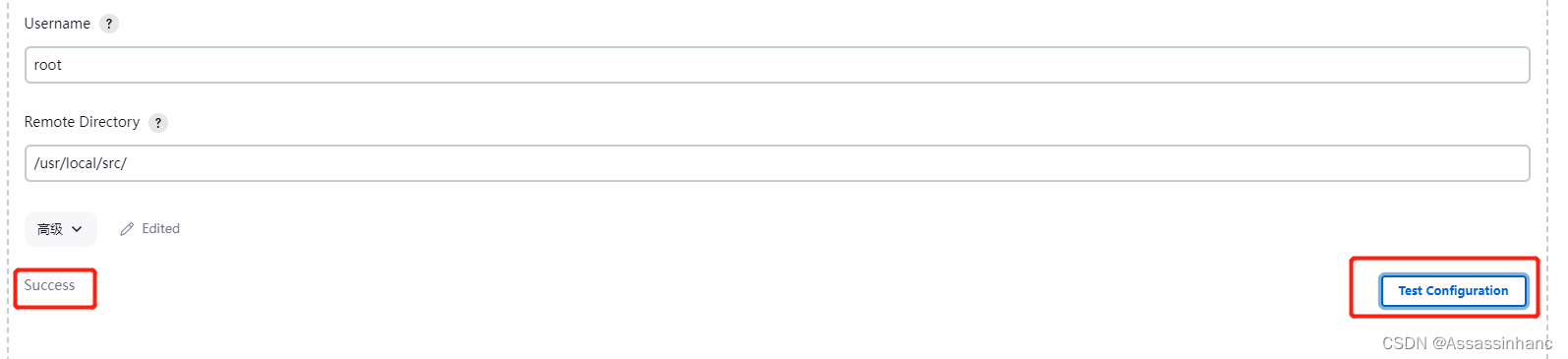
八、页面配置发布工程
1.输入任务名称,选择构建一个maven项目,勾选添加到当前视图进行创建

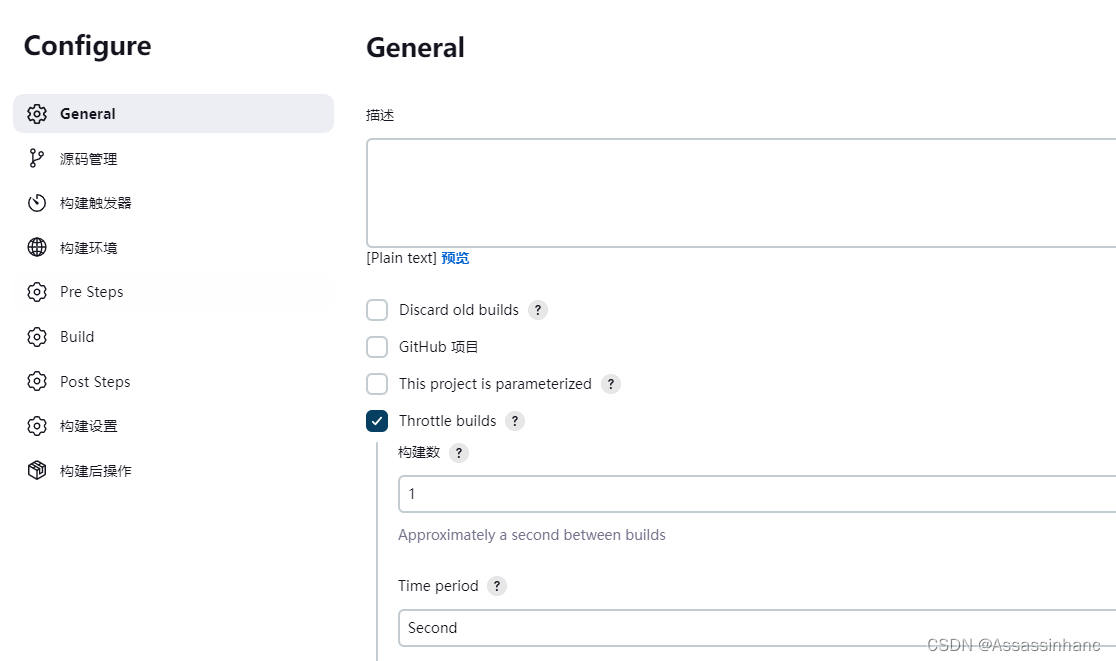
2.源码管理选择Git的方式,添加项目的git地址
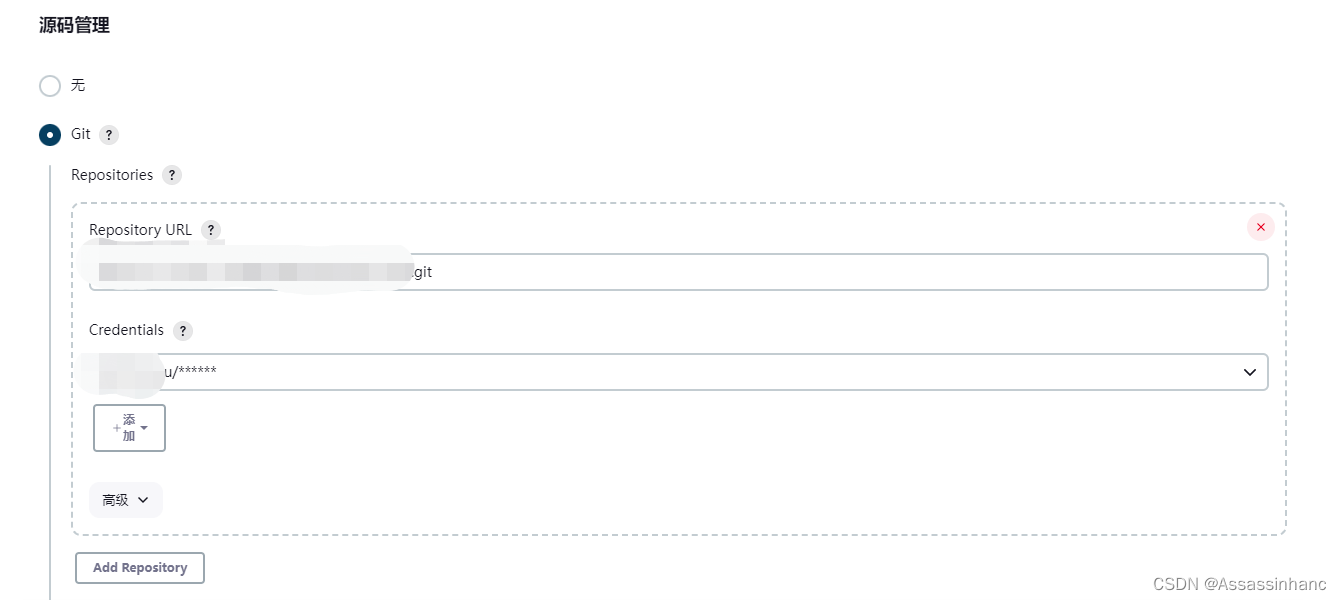
3.设置分支

4.构建环境
选择:Send files or execute commands over SSH after the build runs 把打包好的jar文件发送后执行命令的方式
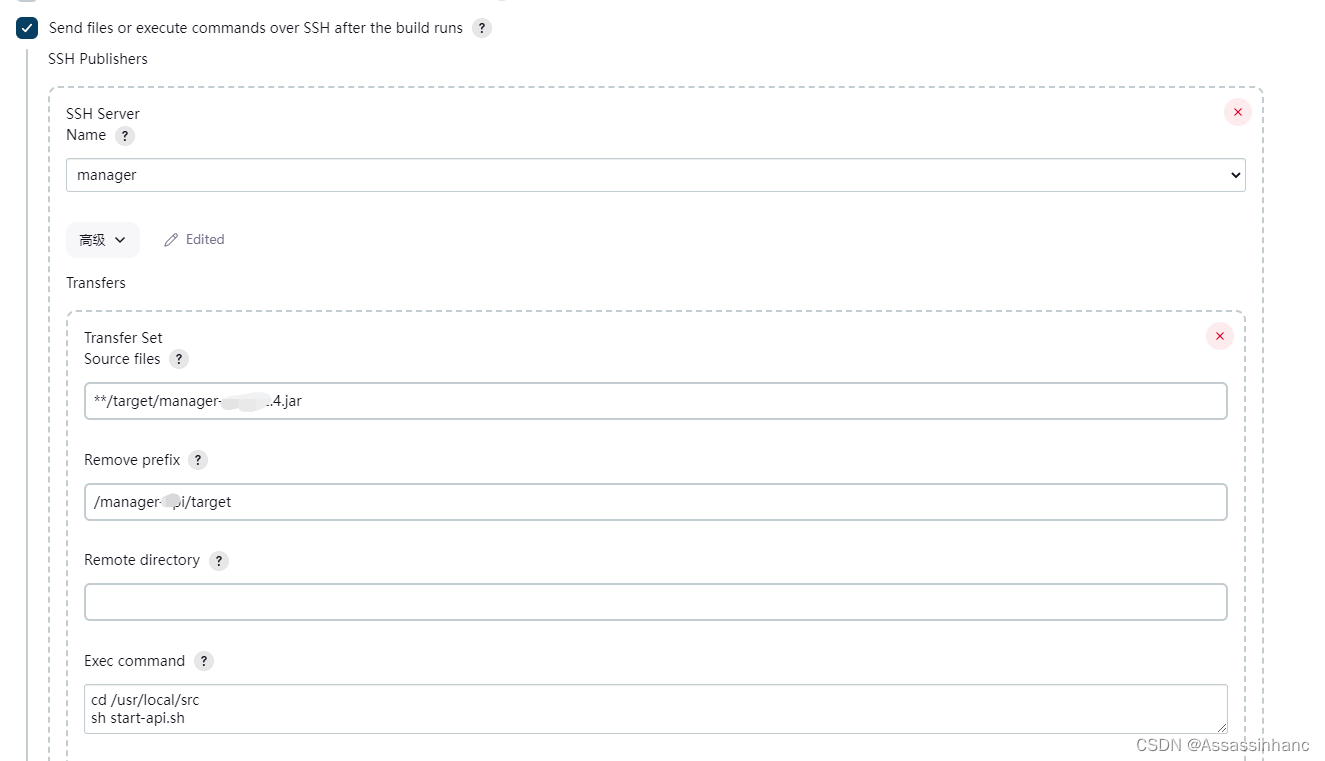

九、目标发布服务器配置
目标机器目录

目标机器执行脚本如下
version=4.2.4
ps -ef |grep java |grep manager |grep -v 'grep'|awk '{print $2}' | xargs kill -9
nohup java -Xmx6g -Xms6g -Xss256k -jar manager-$version.jar> logs/manager.out &
- 1
- 2
- 3
- 4
- 5
十、构建项目
点击项目名称进入构建页面
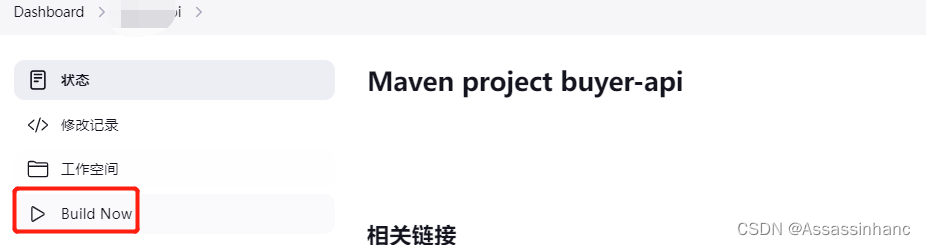
点击构建的序号查看构建情况